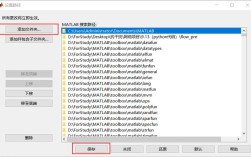WinEdt是一款强大的文本编辑器,尤其适合编写和编辑TeX文档,在使用WinEdt时,可能会遇到一些常见的问题,如编译报错、自动换行设置等,以下是对这些问题的详细解答:
1、WinEdt不报错:WinEdt不报错通常意味着软件运行正常,没有遇到任何错误或异常情况,即使WinEdt本身不报错,用户在编写和编辑文档时仍可能遇到其他问题,如语法错误、格式问题等,建议用户在使用WinEdt时仔细检查文档内容,确保其正确性和完整性。

2、修改排版引擎:WinEdt允许用户根据需要修改排版引擎,用户可以将排版引擎设置为xelatex.exe或lualatex.exe,并使用UTF8编码保存文档以避免乱码等问题。
3、解决特定错误:对于特定的错误,如使用Xypic宏包绘图时出现的错误,可以通过在对应的条目中添加必要的选项来解决。
4、自动换行设置:WinEdt提供了多种自动换行设置选项,用户可以通过菜单栏中的“Options”>“Configuration Wizard”>“Wrapping”来选择“Use Conventional Wrapping”,并通过“Options”>“Settings”>“Wrapping”来进一步调整自动换行的相关选项。
5、快速注释与取消注释:在WinEdt文档窗中,选定文档后点击鼠标右键,可以选择“InsertComment”来快速注释选定的文档,若要恢复则选择“RemoveComment”。
6、显示行号与书签:用户可以通过右键单击左边框来显示行号和设置书签。
7、复制粘贴与查找替换:WinEdt支持复制粘贴操作,并提供了查找和替换功能,用户可以通过菜单栏或快捷键来进行这些操作。
8、编译与预览:WinEdt提供了多种编译选项,如Texify(生成DVI文件)、DVI > PS、查看PS文件等,用户还可以通过快捷键Ctrl+Shift+C来编译选中的文本,WinEdt还支持LaTeX语法检查和括号匹配检查等功能。
9、改变文本背景色:用户可以通过菜单栏中的“Options”>“Highlighting”>“Background Schemes”来改变文本的背景色。
10、设置文件关联:用户可以通过菜单栏中的“Options”>“Configuration Wizard”>“Shell Configuration Wizard”>“Filetype Associations”来设置文件关联。
11、解决乱码问题:如果遇到打开文件时出现乱码的问题,可以尝试使用MiKTeX子菜单的TeXworks先打开这些文件,然后将内容复制到WinEdt中新建的tex空文件中进行编辑和编译。
12、解决访问模板问题:如果在使用某些期刊提供的模板时遇到无法访问的问题,可以尝试使用TexWorks先编译一次,这样TexWorks会将这些模板拷贝到MiKTeX的相应目录中,然后再用WinEdt进行编译。
FAQs
1、问:如何在WinEdt中设置主文件?
答:在WinEdt中,如果文章内有多个tex文件且有一个是提纲文件(即主文件),可以点击该tex文件然后按下Ctrl+F5将其设置为主文件,或者在页面的这个位置点击绿色的“+”号来设置主文件。
2、问:如何更改WinEdt的快捷键设置?
答:可以通过菜单栏中的“Options”>“Preferences”来查看和更改WinEdt的快捷键设置,用户可以根据自己的需求自定义各种快捷键的功能。